Mehrere Benutzer haben festgestellt, dass ihr MacBook nicht in den Ruhezustand versetzt wird, wenn sie den Befehl > Schlaf versuchen. Nutzer beschweren sich auch darüber, dass ihr Gerät beim Schließen des Deckels nicht in den Standby-Modus geht.
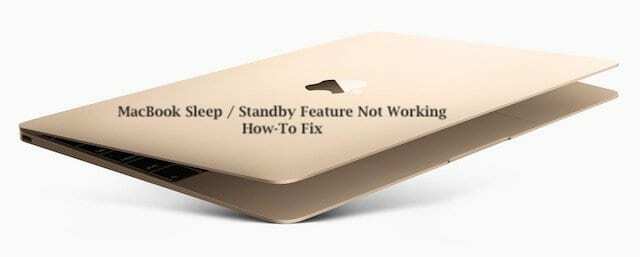
Inhalt
- Nach dem macOS-Update?
- SMC und PRAM (NVRAM) zurücksetzen
-
Wieder einschlafen mit Terminal
- Zusammenhängende Posts:
Nach dem macOS-Update?
Diese Situation tritt häufig nach einem macOS-Upgrade auf. Obwohl dieses Problem bei jedem MacBook-Modell auftreten kann, haben wir festgestellt, dass dieses Problem normalerweise bei älteren MacBooks (2013 und älter) häufiger auftritt.
Es kann viele Gründe geben, warum diese Funktion bei Ihnen nicht funktioniert. In diesem Artikel geben wir Ihnen einen kurzen Tipp, der Ihnen bei der Behebung dieses Problems helfen kann.
SMC und PRAM (NVRAM) zurücksetzen
Wenn Sie bereits a. versucht haben SMC-Reset und PRAM-Reset Befolgen Sie die Richtlinien von Apple und stehen Sie immer noch vor dem Problem.
Wieder einschlafen mit Terminal
Aus irgendeinem seltsamen Grund werden die Einstellungen für Ruhezustand und Standby während eines Upgrades geändert. Sie können die Einstellungen überprüfen, indem Sie die Terminal-App auf Ihrem MacBook öffnen.
Schritt 1 Öffnen Sie eine Terminalsitzung und geben Sie ein pmset –g benutzerdefiniert
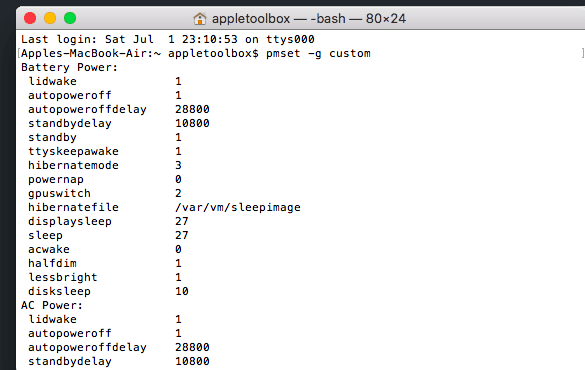
Schritt 2 Diese nützliche, aber weniger bekannte Befehlshilfe verwaltet Energieverwaltungseinstellungen wie Ruhezeit im Leerlauf, Aufwachen bei Administratorzugriff, automatischer Neustart bei Stromausfall usw. Suchen Sie in den Befehlsergebnissen nach überwintern und stehen zu
Schritt 3 Die Standardeinstellung für Ruhezustand ist 3 und Standby ist 1. Manchmal wird die Standby-Einstellung zu einer 0, und das müssen Sie ändern.
Schritt 4 Um den Einstellungswert zu ändern, geben Sie ein sudo pmset Standby 1 und drücken Sie die Eingabetaste.
Schritt – 5 Starten Sie Ihr MacBook neu
Dies sollte Ihr Problem hoffentlich beheben. Ihr MacBook geht jetzt in den Standby-Modus, wenn Sie den Deckel schließen, und wacht auf, wenn Sie es öffnen. Während Sie den Befehl pmset verwenden, können Sie auch die Einstellung für überprüfen Lidschwamm. Diese Einstellung hilft, das Gerät aufzuwecken, wenn der Laptopdeckel (oder die Clamshell) geöffnet wird (Wert = 0/1) und sollte auf 1 stehen.
Bitte teilen Sie uns in den Kommentaren unten mit, ob Ihr Problem mit Ihrem MacBook dadurch behoben wurde. Oder wenn etwas anderes funktioniert!

Sudz (SK) ist seit der frühen Einführung von A/UX bei Apple von Technik besessen und für die redaktionelle Leitung von AppleToolBox verantwortlich. Er hat seinen Sitz in Los Angeles, Kalifornien.
Sudz ist darauf spezialisiert, alles rund um macOS abzudecken und hat im Laufe der Jahre Dutzende von OS X- und macOS-Entwicklungen überprüft.
In einem früheren Leben half Sudz Fortune-100-Unternehmen bei ihren Bestrebungen zur Technologie- und Geschäftstransformation.
